ការដឹងពីរបៀបធ្វើចំណងជើងឡើងវិញនៅក្នុង Word ជួយអ្នកគ្រប់គ្រងតារាងឱ្យកាន់តែមានប្រសិទ្ធភាព។ សូមពិនិត្យមើលអត្ថបទខាងក្រោមដើម្បីស្វែងយល់ពីរបៀបធ្វើវាឱ្យបានរហ័ស និងមានប្រសិទ្ធភាព!
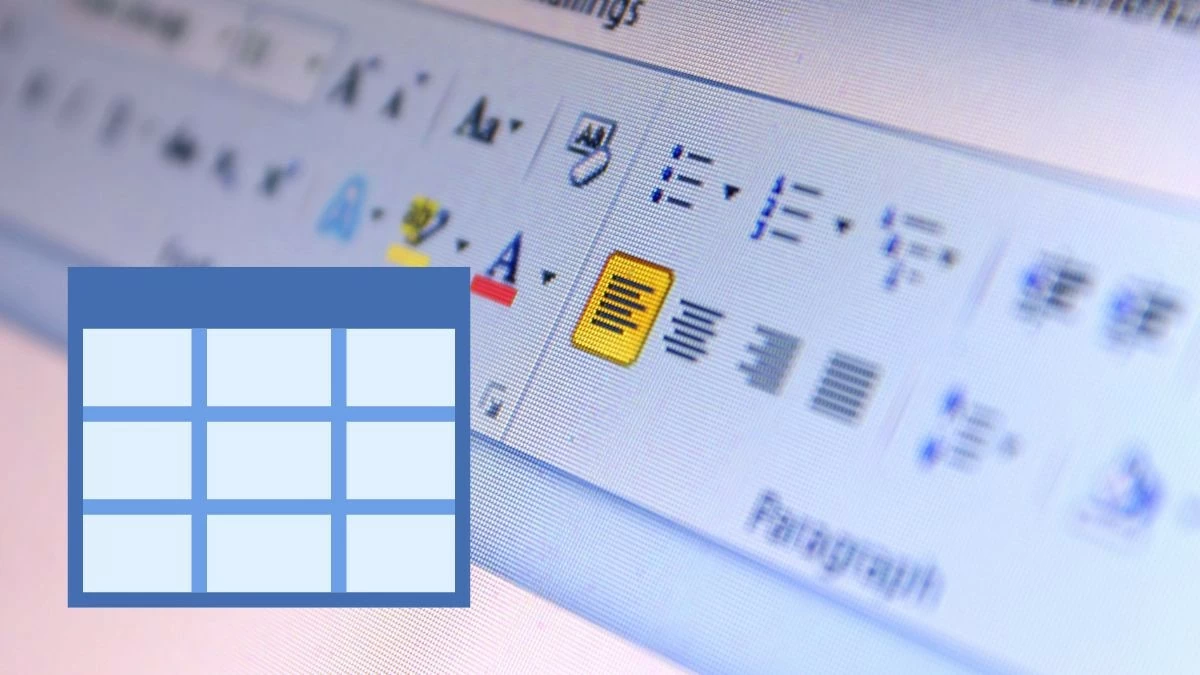 |
របៀបធ្វើចំណងជើងឡើងវិញយ៉ាងរហ័សនៅក្នុង Word សម្រាប់កំណែនីមួយៗ។
អ្នកអាចចម្លងបឋមកថានៅក្នុង Word នៅទូទាំងកំណែភាគច្រើន ចាប់ពី Word 2003 ដល់ Office 365។ ខណៈពេលដែលចំណុចប្រទាក់អាចខុសគ្នាបន្តិចបន្តួច ដំណើរការជាទូទៅគឺស្រដៀងគ្នា។ ត្រូវប្រាកដថាធ្វើតាមការណែនាំដែលសមស្របសម្រាប់កំណែដែលអ្នកកំពុងប្រើ។
ការណែនាំសម្រាប់ Microsoft Office 365
ដើម្បីធ្វើបឋមកថាម្តងទៀតនៅក្នុង Word នៅពេលធ្វើការជាមួយតារាង អ្នកអាចអនុវត្តតាមជំហានទាំងនេះ៖
ជំហានទី 1: បើកឯកសារ Word ដែលអ្នកចង់ធ្វើបឋមកថាម្តងទៀត ហើយជ្រើសរើសជួរបឋមកថាទីមួយទាំងមូលនៃតារាង។
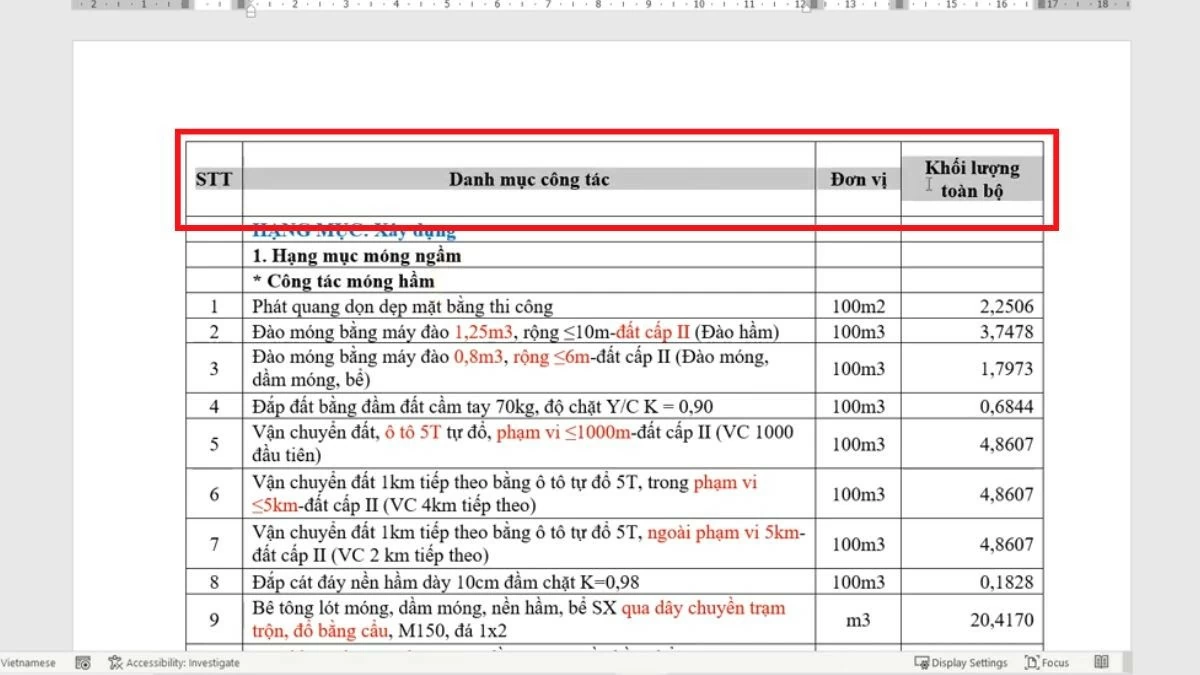 |
ជំហានទី 2: បន្ទាប់ពីបន្លិចជួរដេកបឋមកថា សូមចុចកណ្ដុរស្ដាំលើផ្ទៃដែលបានជ្រើសរើស។ នៅពេលដែលម៉ឺនុយបរិបទលេចឡើង សូមជ្រើសរើស "លក្ខណសម្បត្តិតារាង" ដើម្បីបើកការកំណត់ដែលទាក់ទងនឹងតារាង។
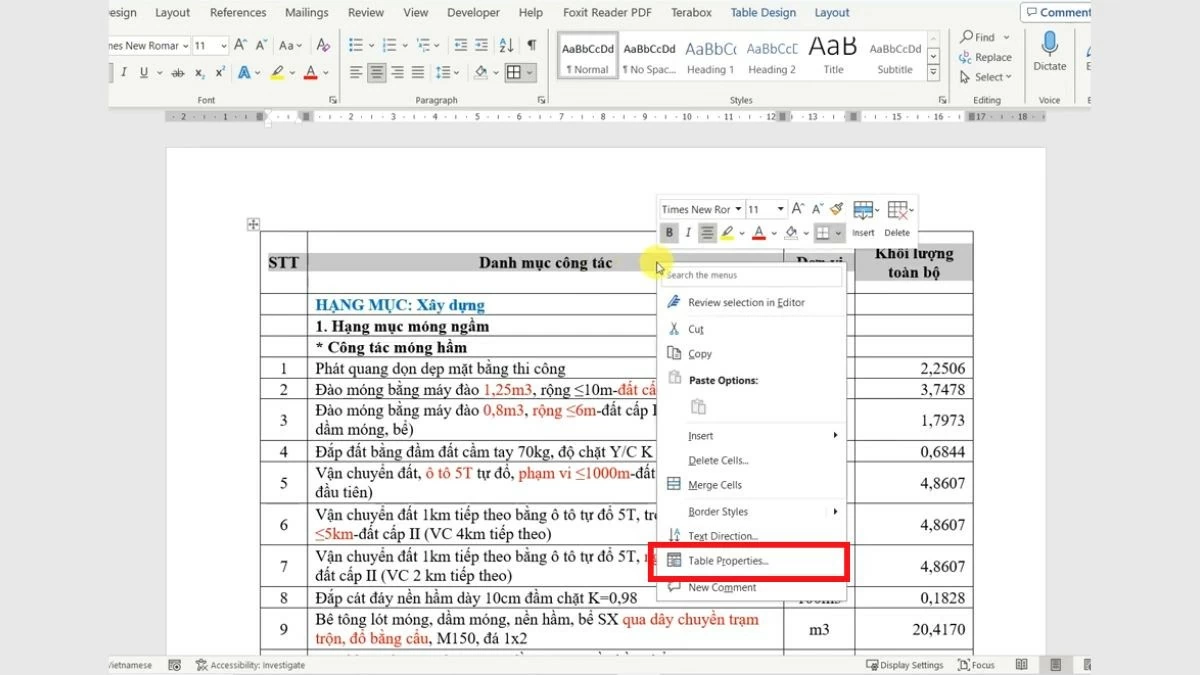 |
ជំហានទី 3: នៅក្នុងបង្អួច "លក្ខណសម្បត្តិតារាង" សូមប្តូរទៅផ្ទាំង "ជួរដេក" ។ នៅទីនេះ សូមធីកប្រអប់ "ធ្វើម្តងទៀតជាជួរដេកបឋមកថានៅផ្នែកខាងលើនៃទំព័រនីមួយៗ" បន្ទាប់មកចុច "យល់ព្រម" ដើម្បីបញ្ចប់។
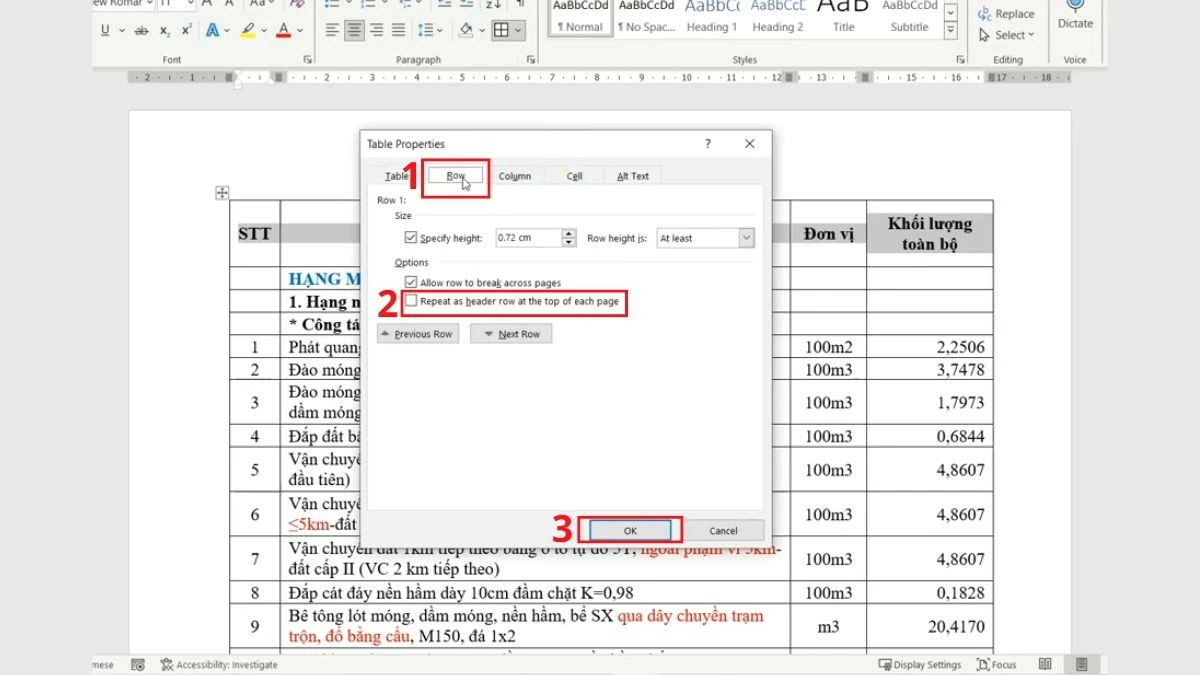 |
ការណែនាំ សម្រាប់ Word 2019, 2016 និង 2013
ដំណើរការសម្រាប់ការធ្វើចំណងជើងឡើងវិញនៅក្នុង Word 2019, 2016 និង 2013 គឺស្រដៀងគ្នាទៅនឹងកំណែថ្មីៗជាងនេះ៖
ជំហានទី 1: បើក Word កំណែ 2019, 2016, ឬ 2013 ហើយចូលទៅកាន់ឯកសារដែលអ្នកចង់ធ្វើចំណងជើងឡើងវិញ។ កំណត់បន្ទាត់ចំណងជើងដែលអ្នកចង់ធ្វើម្តងទៀត ហើយបន្លិចបន្ទាត់ទាំងមូល។
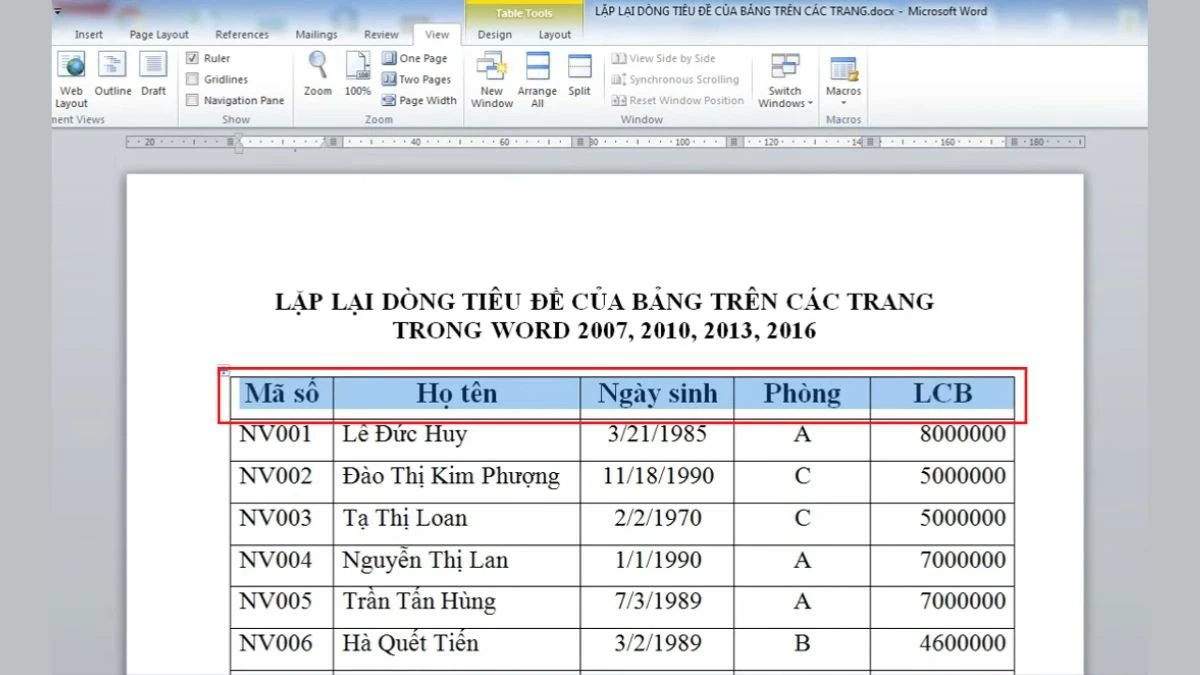 |
ជំហានទី 2: បន្ទាប់ពីបន្លិចជួរដេកបឋមកថា សូមចុចកណ្ដុរខាងស្ដាំលើផ្ទៃដែលបានជ្រើសរើសដើម្បីបើកម៉ឺនុយបរិបទ។ នៅទីនេះ សូមជ្រើសរើស "លក្ខណសម្បត្តិតារាង" ដើម្បីបន្តរៀបចំតារាង។
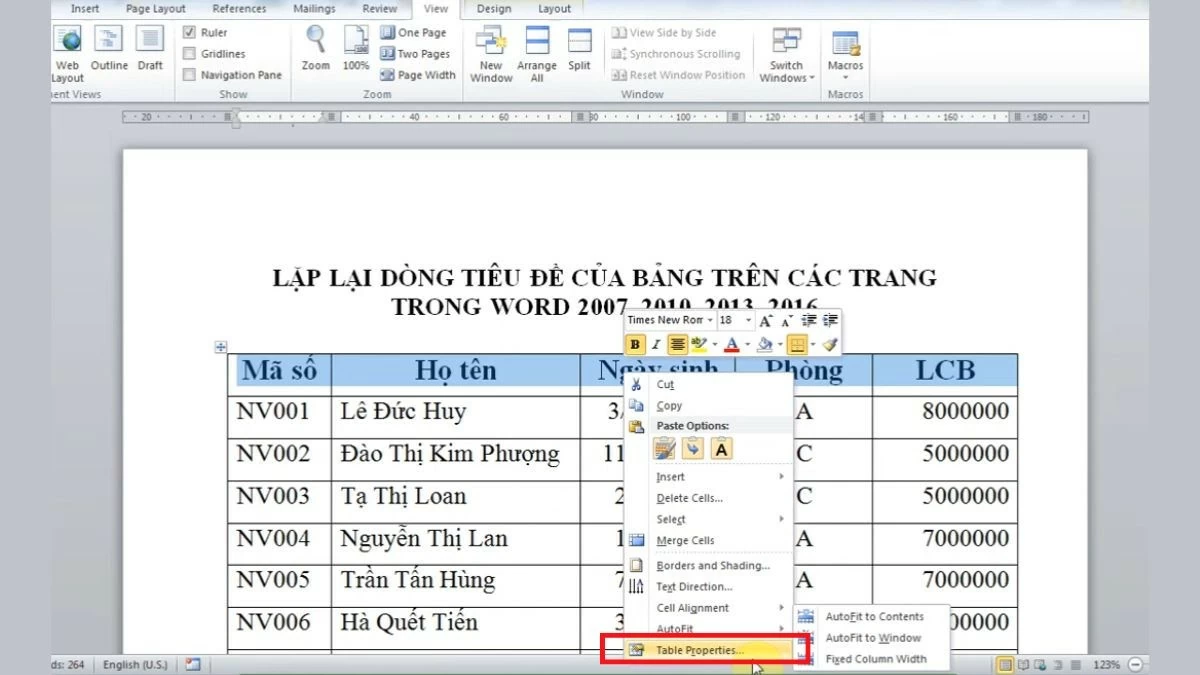 |
ជំហានទី 3: នៅពេលដែលបង្អួច "លក្ខណសម្បត្តិតារាង" លេចឡើង សូមប្តូរទៅផ្ទាំង "ជួរដេក" ដើម្បីកែតម្រូវការកំណត់ដែលទាក់ទងនឹងជួរដេកនៅក្នុងតារាង។
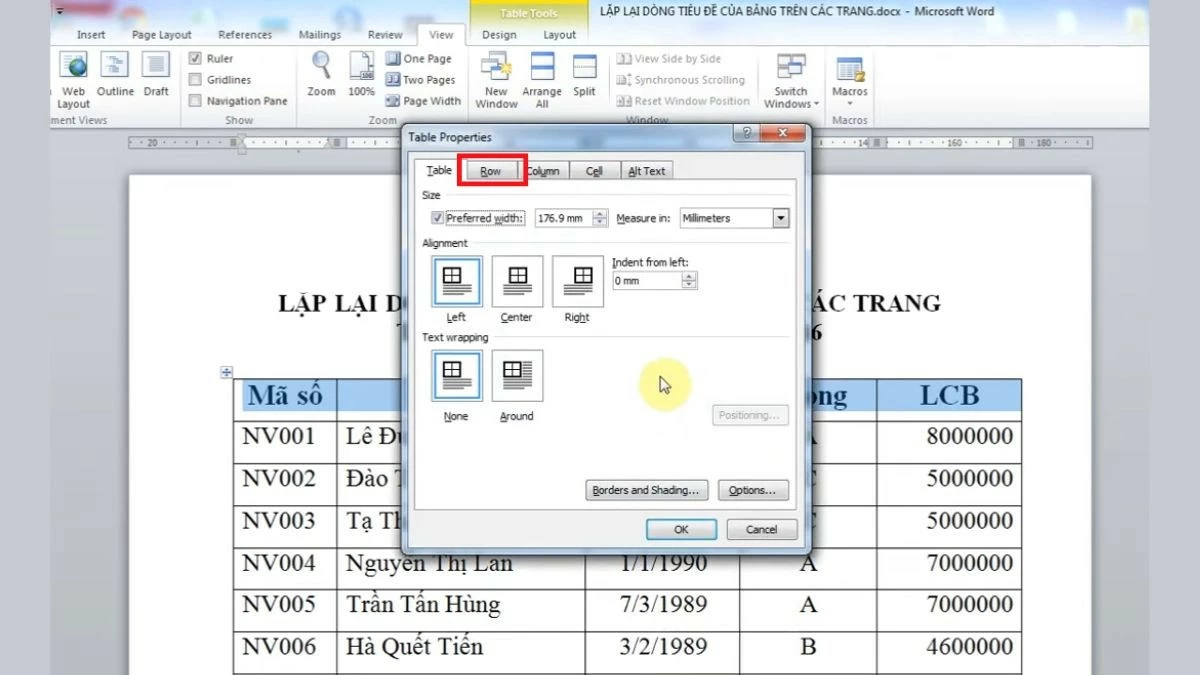 |
ជំហានទី 4: ជាចុងក្រោយ នៅក្នុងផ្ទាំង "Row" សូមស្វែងរក និងធីកប្រអប់ "Repeat as header row at the top of each page" ដើម្បីបើកមុខងារនៃការធ្វើឡើងវិញនូវ header row នៅលើទំព័រនីមួយៗនៃតារាង បន្ទាប់មកចុច OK ។
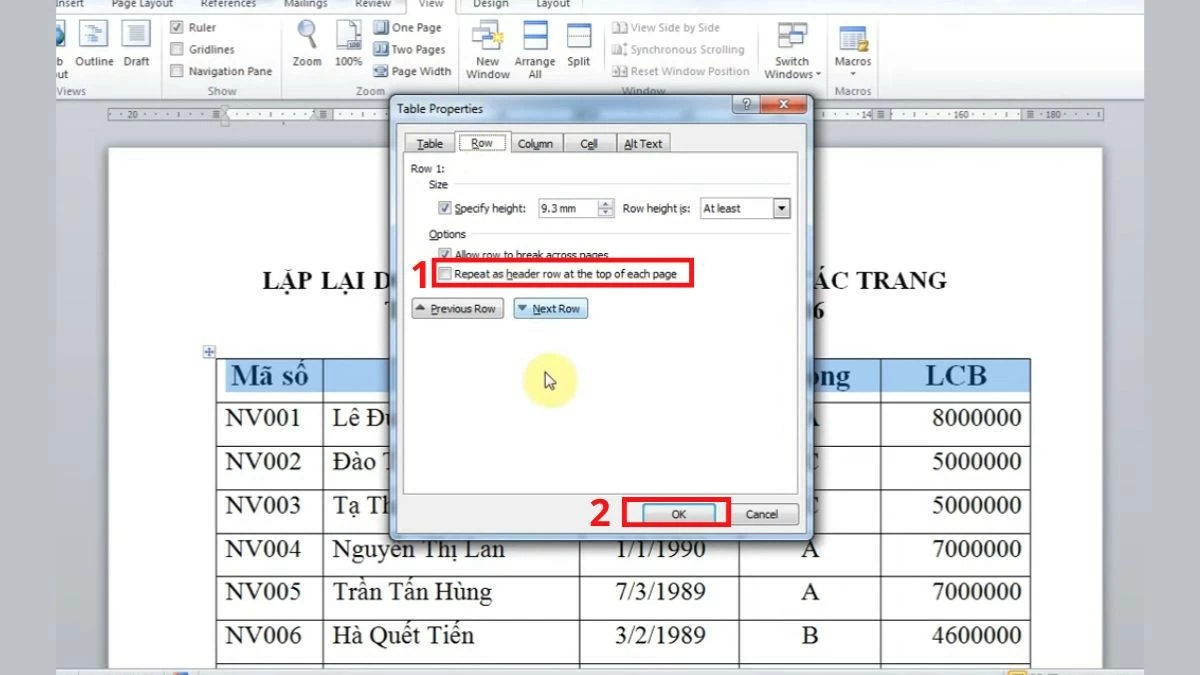 |
ការណែនាំសម្រាប់ Word 2007 និង 2010
ជំហានទី 1: ដំបូង សូមបើកឯកសារ Word ក្នុងកំណែ 2007 ឬ 2010 ដែលអ្នកចង់ធ្វើបឋមកថាម្តងទៀត។ នៅពេលដែលឯកសារបើករួច សូមកំណត់បន្ទាត់បឋមកថាដែលអ្នកចង់ឱ្យលេចឡើងនៅផ្នែកខាងលើនៃទំព័រនីមួយៗ បន្ទាប់មកបន្លិចបន្ទាត់ទាំងមូលជាពណ៌ខ្មៅដើម្បីរៀបចំសម្រាប់ជំហានខាងក្រោម។
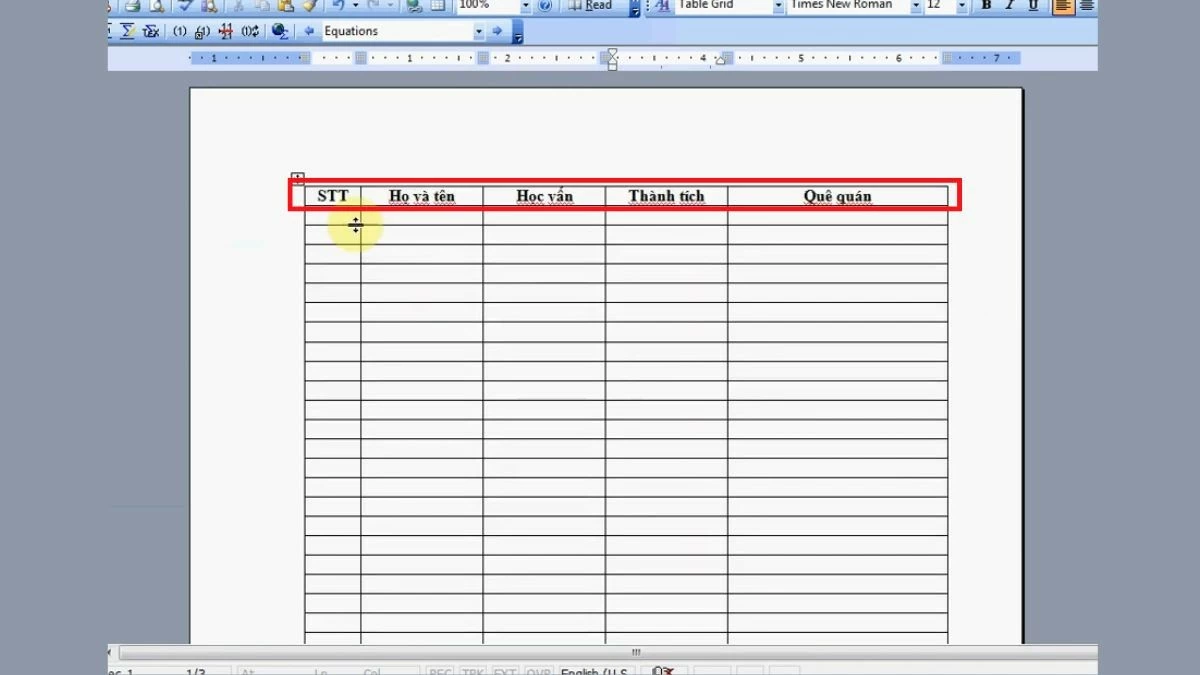 |
ជំហានទី 2: បន្ទាប់ពីជ្រើសរើសជួរដេកបឋមកថា សូមចុចកណ្ដុរខាងស្ដាំលើផ្ទៃដែលបានបន្លិច។ ម៉ឺនុយជម្រើសមួយនឹងលេចឡើង។ នៅក្នុងនោះ សូមជ្រើសរើស "លក្ខណសម្បត្តិតារាង" ដើម្បីបន្តកែសម្រួលតារាង។
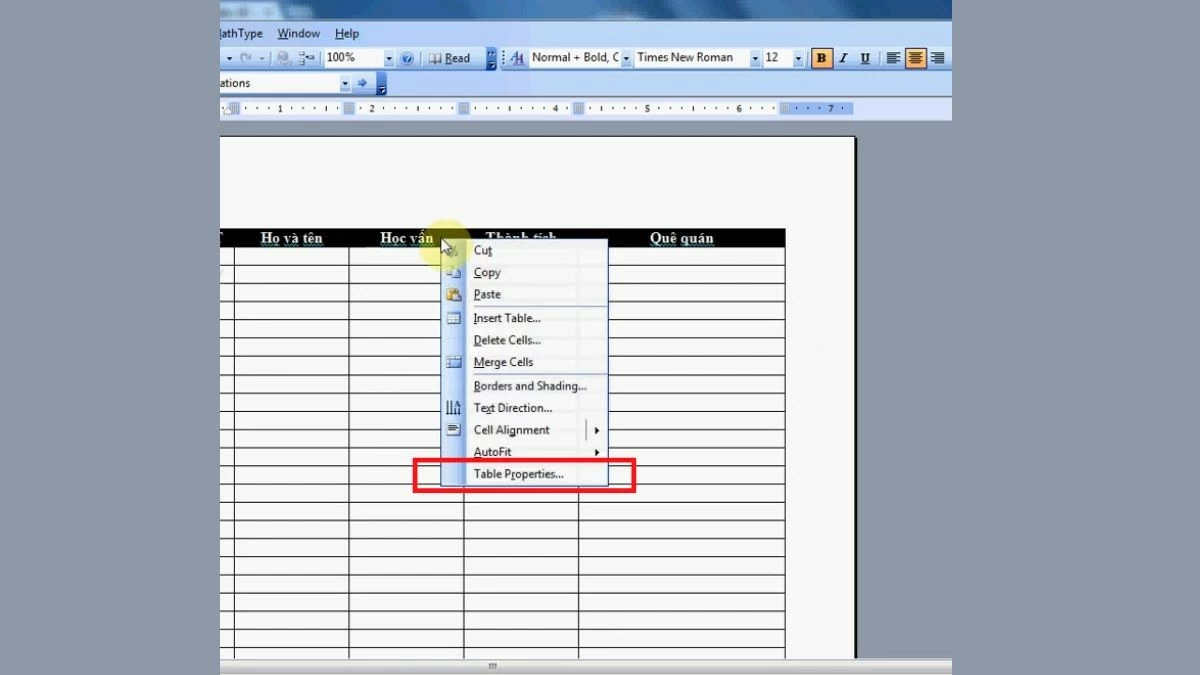 |
ជំហានទី 3: នៅពេលដែលបង្អួច "លក្ខណសម្បត្តិតារាង" លេចឡើង សូមប្តូរទៅផ្ទាំង "ជួរដេក"។ នៅទីនេះ អ្នកនឹងឃើញជម្រើសការកំណត់ដែលទាក់ទងនឹងជួរដេកនៅក្នុងតារាងរបស់អ្នក។
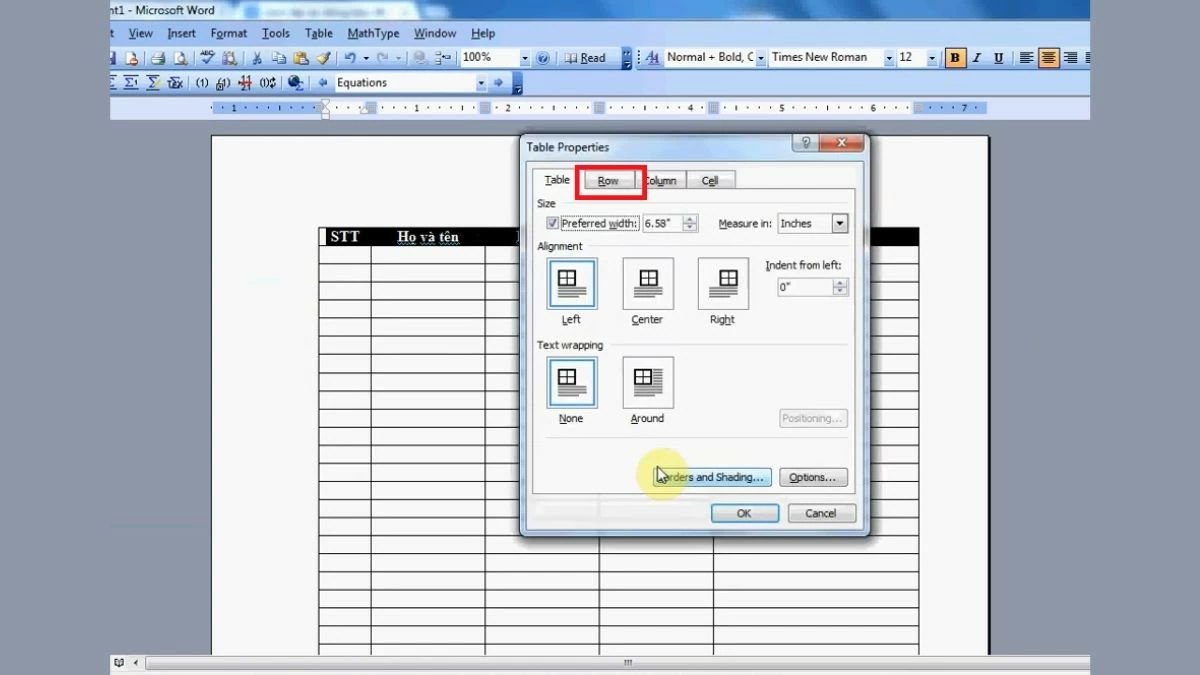 |
ជំហានទី 4: ជាចុងក្រោយ នៅក្នុងផ្ទាំង "Row" សូមស្វែងរក និងជ្រើសរើសជម្រើស "Repeat as header row នៅផ្នែកខាងលើនៃទំព័រនីមួយៗ"។ បន្ទាប់មក ចុច OK ដើម្បីត្រឡប់ទៅចំណុចប្រទាក់កែសម្រួលវិញ ហើយពិនិត្យមើលលទ្ធផល។
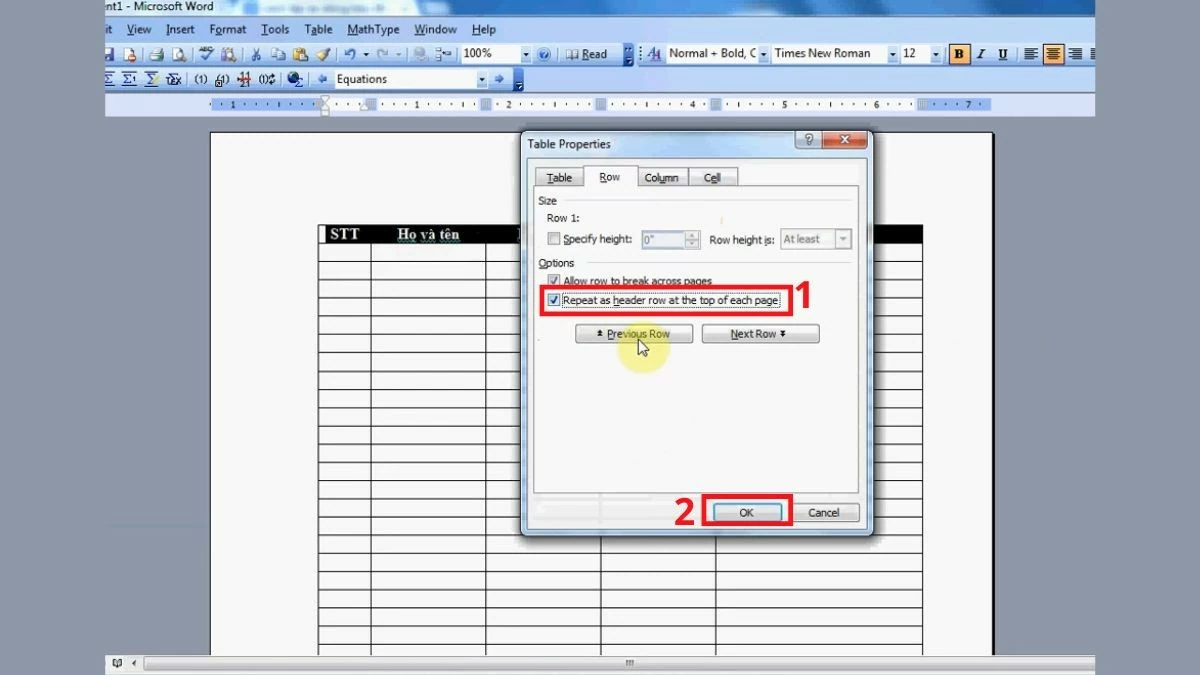 |
ការណែនាំសម្រាប់ Word 2003
ដើម្បីធ្វើជួរបឋមកថាឡើងវិញនៅក្នុង Word 2003 អ្នកអាចអនុវត្តតាមជំហានទាំងនេះ៖
ជំហានទី 1: បើកឯកសារ Word 2003 ដែលអ្នកចង់ធ្វើបឋមកថាម្តងទៀត។ នៅពេលដែលឯកសារបើករួច សូមកំណត់បន្ទាត់បឋមកថាដែលត្រូវធ្វើម្តងទៀត ហើយបន្លិចបន្ទាត់ទាំងមូល ដើម្បីរៀបចំសម្រាប់ជំហានបន្ទាប់។
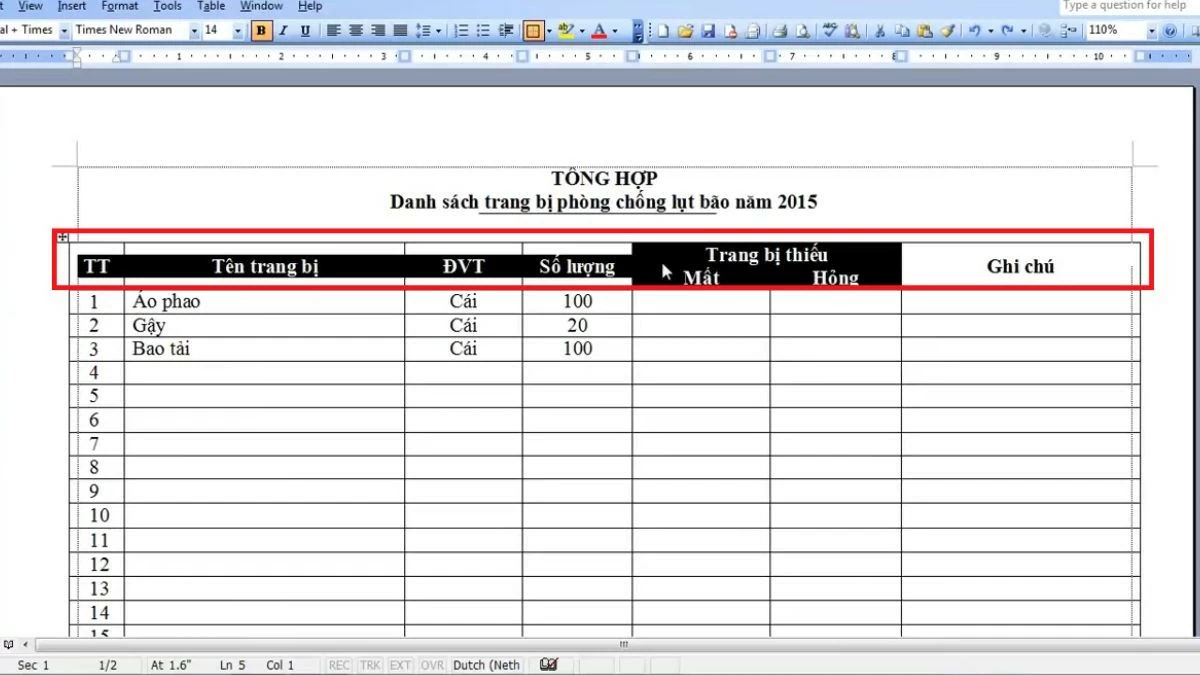 |
ជំហានទី 2: បន្ទាប់ពីបន្លិចជួរដេកបឋមកថា សូមចុចកណ្ដុរខាងស្ដាំលើផ្ទៃដែលបានជ្រើសរើស។ ម៉ឺនុយជម្រើសមួយនឹងលេចឡើង។ អ្នកត្រូវជ្រើសរើស "លក្ខណសម្បត្តិតារាង" ដើម្បីបន្តកែតម្រូវការកំណត់តារាង។
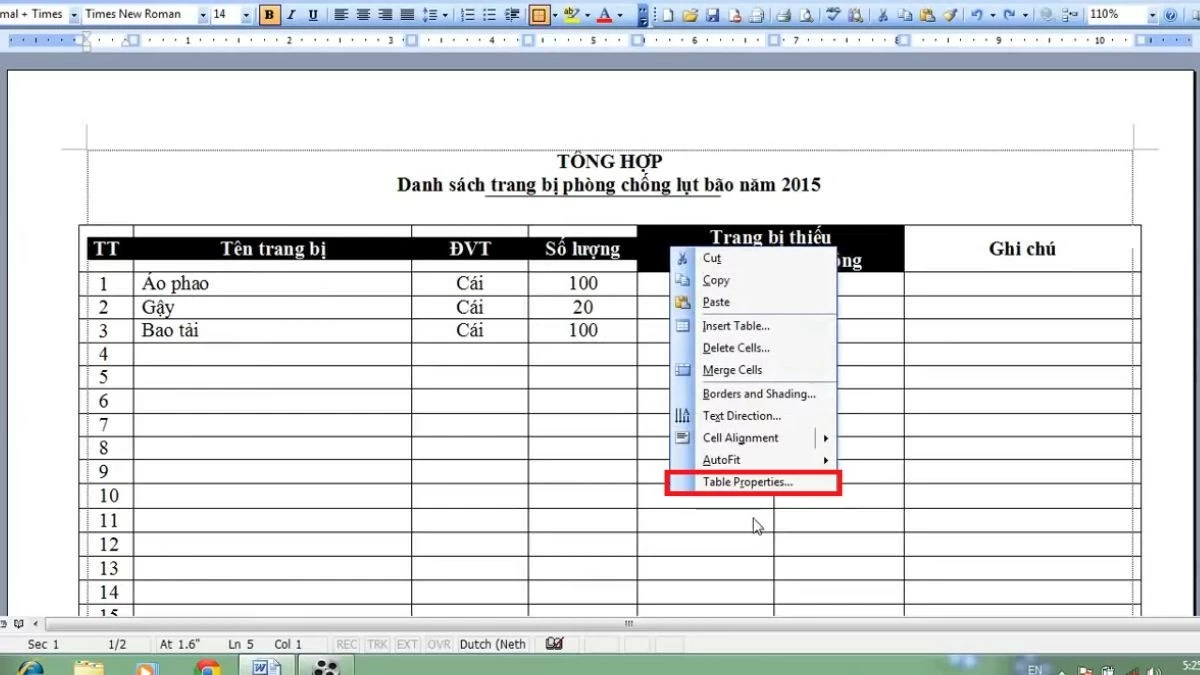 |
ជំហានទី 3: នៅពេលដែលបង្អួច "លក្ខណសម្បត្តិតារាង" លេចឡើង សូមប្តូរទៅផ្ទាំង "ជួរដេក" ដើម្បីបន្តជាមួយការកំណត់។
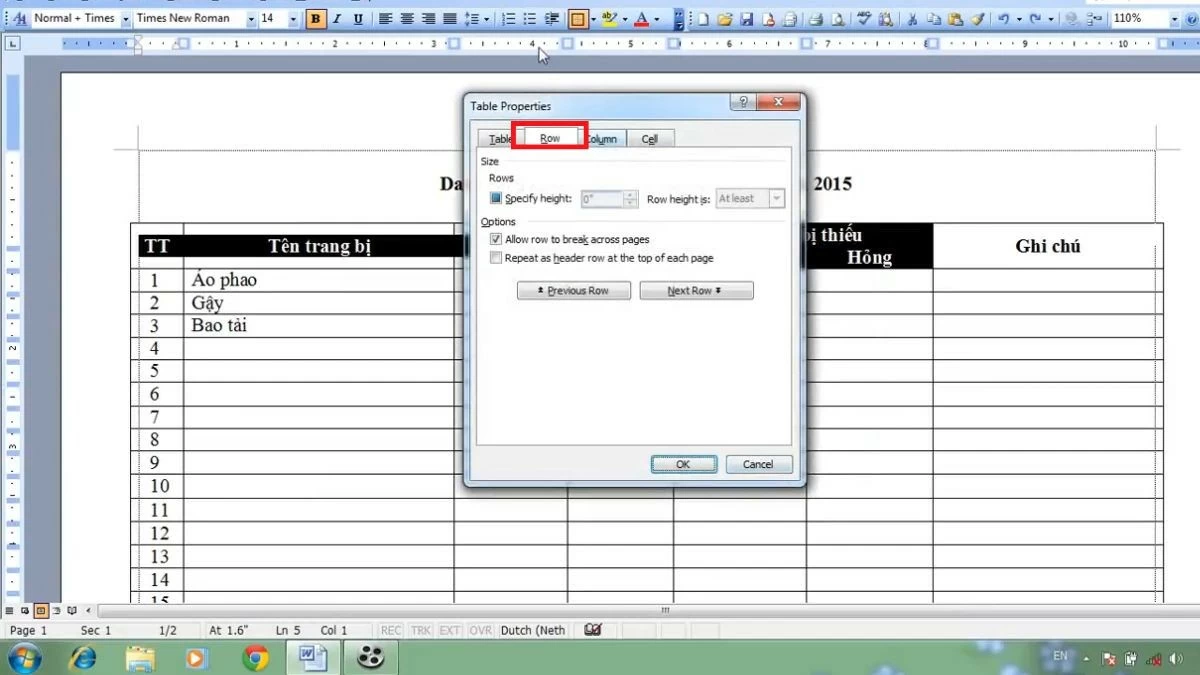 |
ជំហានទី៤៖ នៅទីនេះ អ្នកនឹងឃើញជម្រើស "ធ្វើម្តងទៀតជាជួរចំណងជើងនៅផ្នែកខាងលើនៃទំព័រនីមួយៗ"។ ធីកប្រអប់នេះ ហើយចុច "យល់ព្រម" ដើម្បីបំពេញ និងមើលលទ្ធផល។
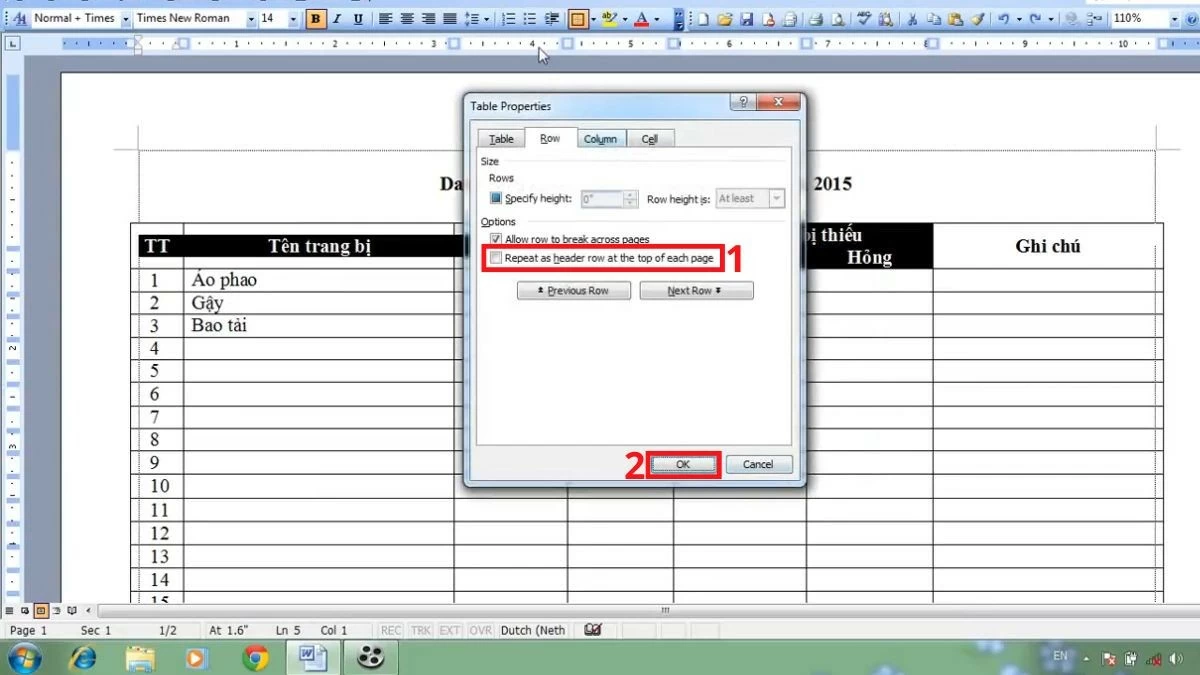 |
ការណែនាំសាមញ្ញបំផុតអំពីរបៀបលុបចំណងជើងដដែលៗនៅក្នុង Word ។
ដូចគ្នានឹងការធ្វើចំណងជើងតារាងឡើងវិញនៅក្នុង Word អ្នកអាចមិនធ្វើការកំណត់នេះវិញបានយ៉ាងងាយស្រួលនៅពេលណាក៏បាន។ ជំហានគឺសាមញ្ញ និងស្ទើរតែដូចគ្នាបេះបិទទៅនឹងជំហានមុនៗ។
ការណែនាំសម្រាប់ Microsoft Office 365
ជំហានទី 1: ដំបូង សូមបើកឯកសារ Word នៅក្នុង Microsoft Office 365 ដែលអ្នកបានកំណត់ឱ្យធ្វើបឋមកថាម្តងទៀត។ នៅពេលដែលឯកសារបើករួច សូមស្វែងរកតារាងដែលមានបឋមកថាដដែលៗនៅផ្នែកខាងលើនៃទំព័រនីមួយៗ ហើយបន្លិចបន្ទាត់បឋមកថានោះ។
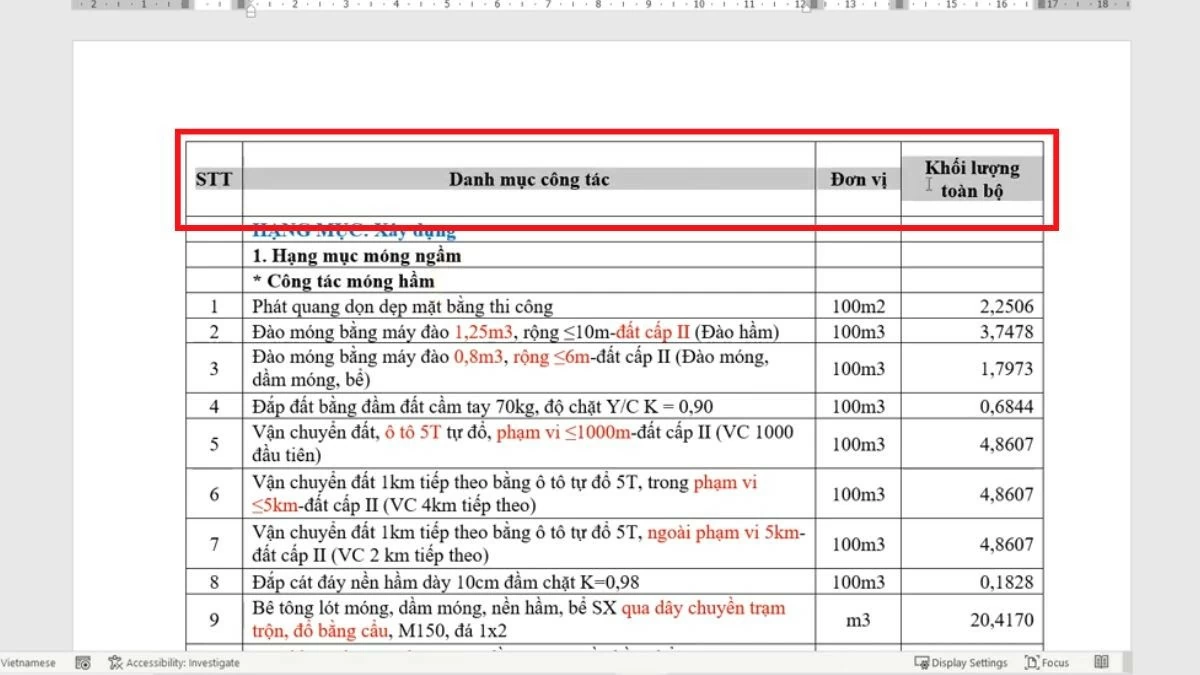 |
ជំហានទី 2: នៅពេលដែលម៉ឺនុយបរិបទលេចឡើងបន្ទាប់ពីចុចកណ្ដុរខាងស្ដាំ សូមជ្រើសរើស "លក្ខណសម្បត្តិតារាង" ដើម្បីបើកបង្អួចសម្រាប់កែតម្រូវលក្ខណសម្បត្តិតារាង។
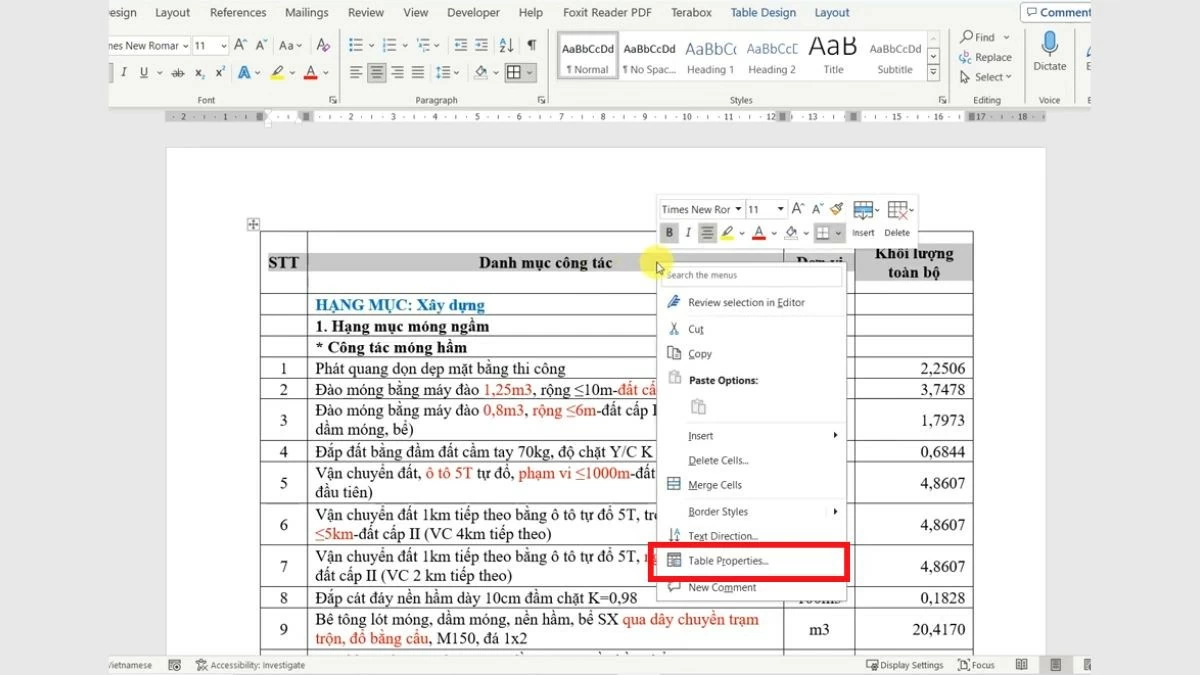 |
ជំហានទី 3: បន្ទាប់មក នៅក្នុងបង្អួច "លក្ខណសម្បត្តិតារាង" សូមចូលទៅកាន់ផ្ទាំង "ជួរ"។ នៅទីនេះ សូមដោះធីកប្រអប់នៅជាប់នឹង "ធ្វើម្តងទៀតជាជួរចំណងជើងនៅផ្នែកខាងលើនៃទំព័រនីមួយៗ" ដើម្បីបញ្ឈប់ការធ្វើជួរចំណងជើងម្តងទៀតនៅលើទំព័រនីមួយៗ បន្ទាប់មកចុច OK ដើម្បីបញ្ជាក់។
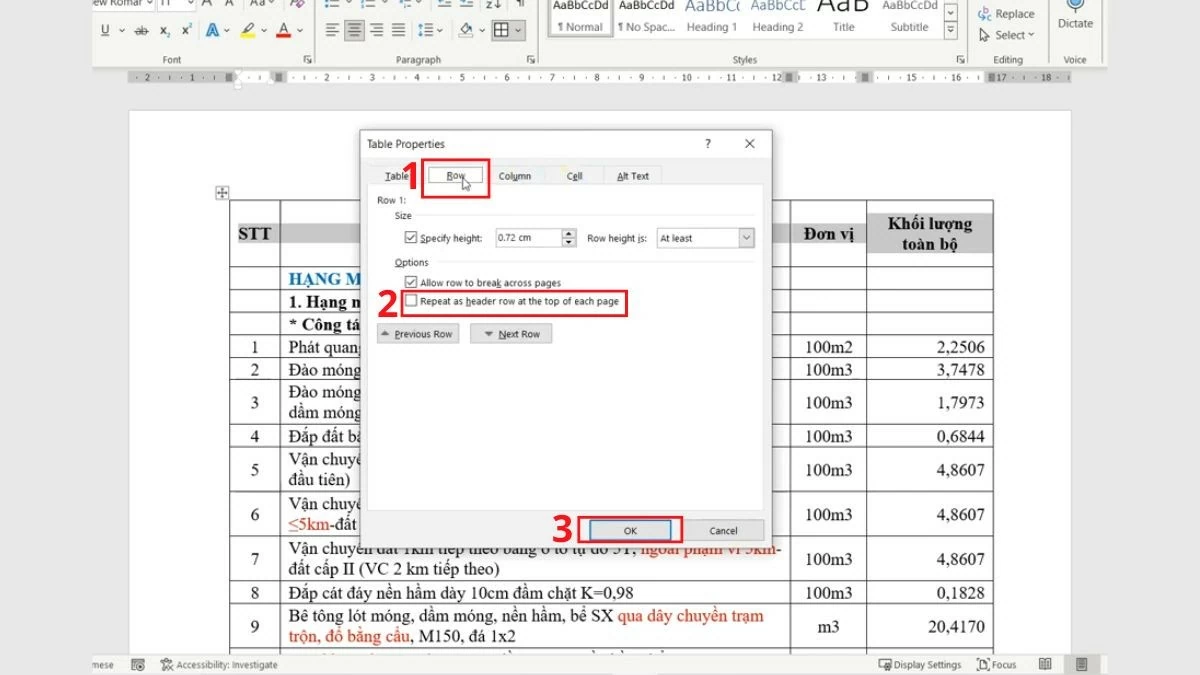 |
ការណែនាំសម្រាប់ Word កំណែ 2019, 2016 និង 2013។
ជំហានទី 1: ដំបូង សូមបើកឯកសារ Word (កំណែ 2019, 2016, ឬ 2013) ដែលអ្នកកំពុងធ្វើការជាមួយ ហើយរុករកទៅកាន់តារាងដែលមានជួរចំណងជើងដែលធ្វើម្តងទៀត។ ស្វែងរកជួរចំណងជើងដែលអ្នកចង់មិនធ្វើមុខងារដែលធ្វើឡើងវិញ បន្ទាប់មកបន្លិចជួរទាំងមូល។ ចុចកណ្ដុរស្ដាំលើផ្ទៃដែលបានជ្រើសរើសដើម្បីបង្ហាញម៉ឺនុយជម្រើស។
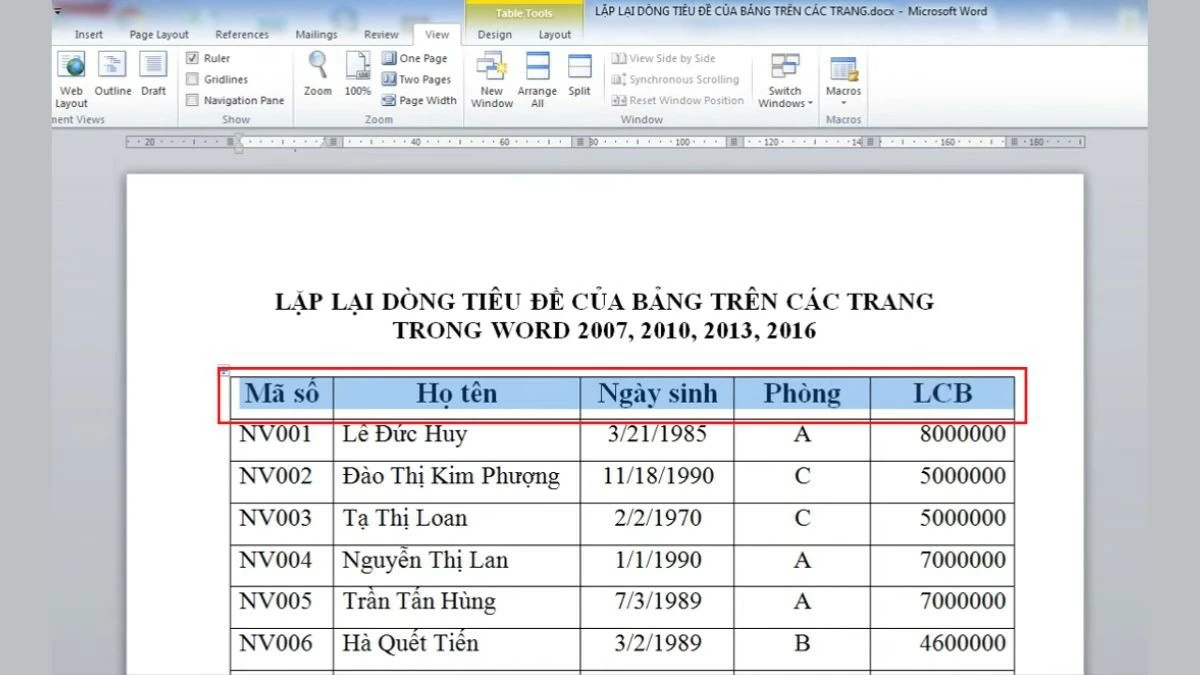 |
ជំហានទី 2: នៅក្នុងម៉ឺនុយដែលលេចឡើងនៅពេលអ្នកចុចកណ្ដុរខាងស្ដាំ សូមជ្រើសរើស "លក្ខណសម្បត្តិតារាង" ដើម្បីបើកបង្អួចសម្រាប់កំណត់លក្ខណសម្បត្តិទាក់ទងនឹងតារាង។
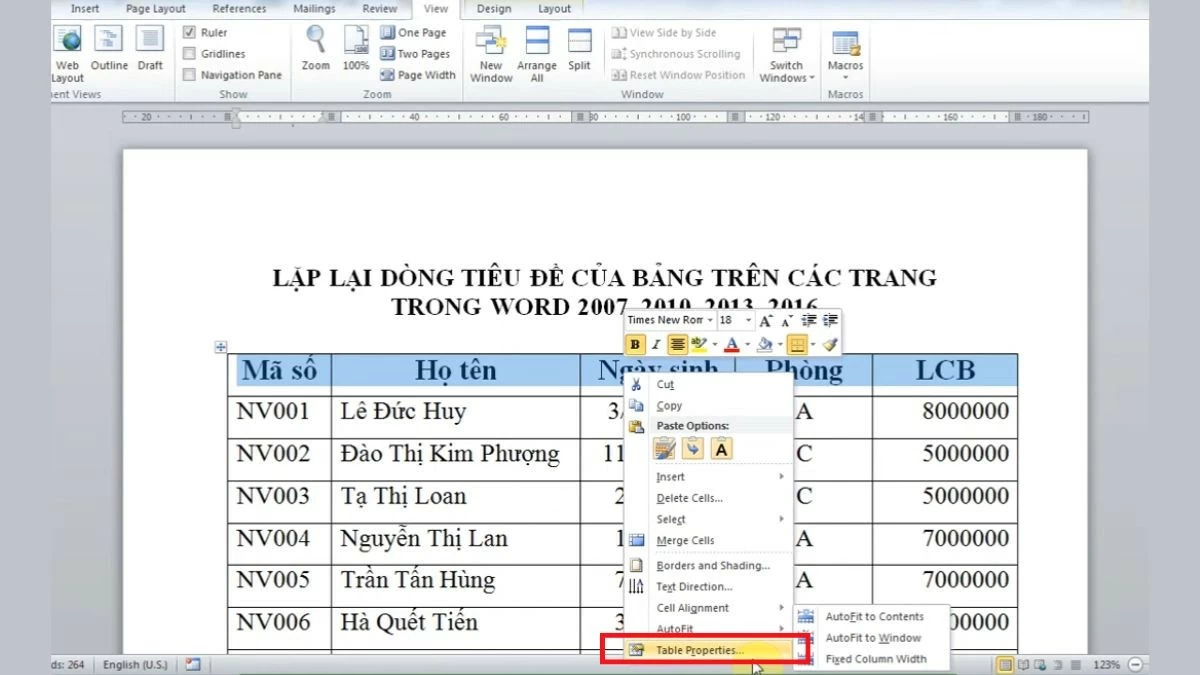 |
ជំហានទី 3: នៅក្នុងបង្អួច "លក្ខណសម្បត្តិតារាង" សូមចូលទៅកាន់ផ្ទាំង "ជួរដេក"។
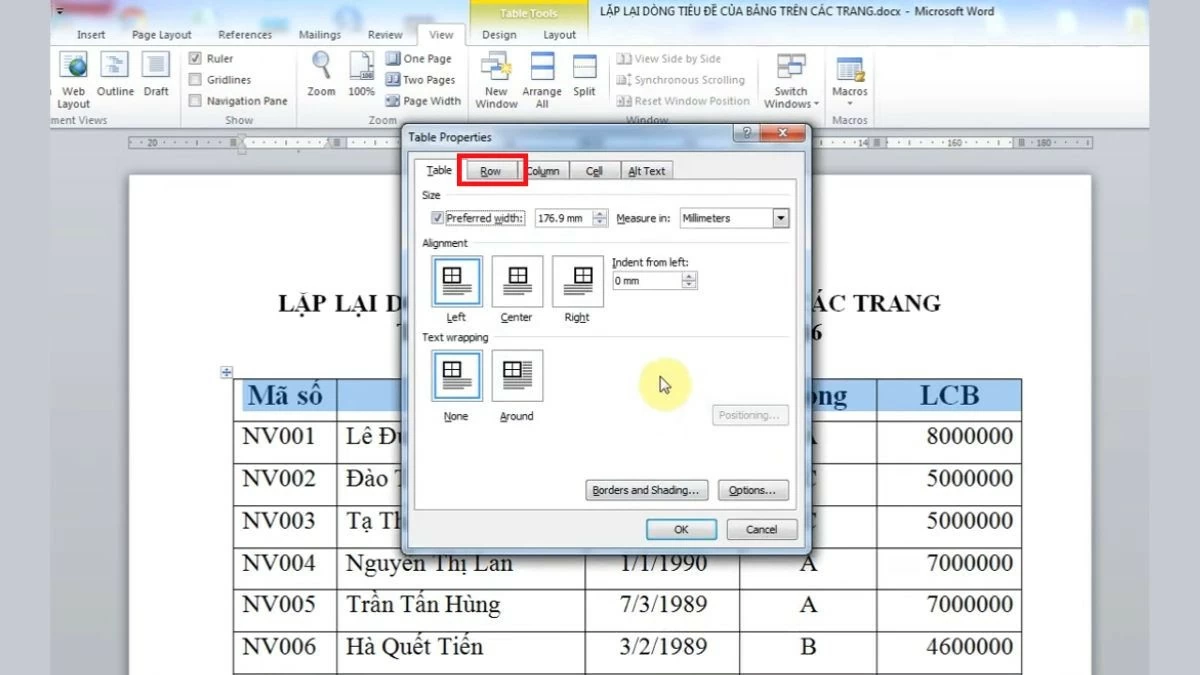 |
ជំហានទី៤៖ នៅទីនេះ សូមដោះធីកជម្រើស "ធ្វើម្តងទៀតជាជួរចំណងជើងនៅផ្នែកខាងលើនៃទំព័រនីមួយៗ" ដើម្បីបញ្ឈប់ការធ្វើចំណងជើងឡើងវិញ។ បន្ទាប់មក ចុច "យល់ព្រម" ដើម្បីរក្សាទុកការផ្លាស់ប្តូរ។ ចាប់ពីពេលនេះតទៅ ចំណងជើងនឹងលែងបង្ហាញនៅលើគ្រប់ទំព័រទៀតហើយ។
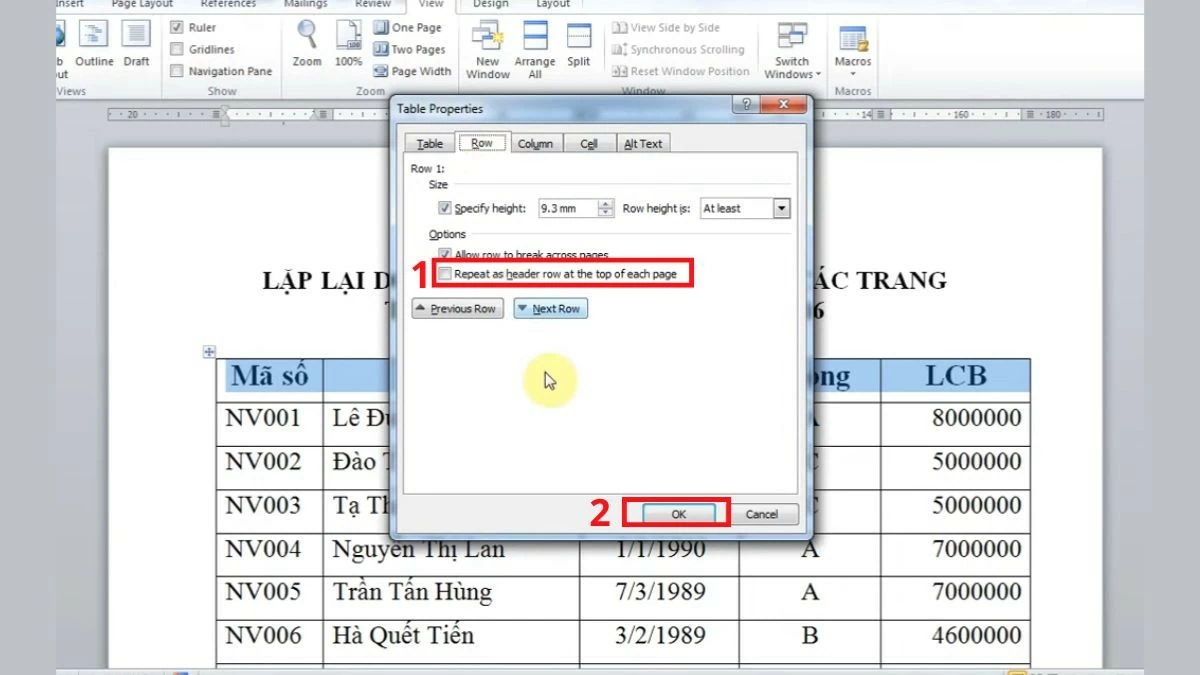 |
ការណែនាំសម្រាប់ Word 2007 និង 2010
ជំហានទី 1: ដំបូង សូមបើកឯកសារ Word 2007 ឬ 2010 ដែលអ្នកកំពុងប្រើ។ ស្វែងរកតារាងដែលមានជួរចំណងជើងដែលធ្វើម្តងទៀតនៅផ្នែកខាងលើនៃទំព័រនីមួយៗ ហើយកំណត់ទីតាំងជួរចំណងជើងដែលអ្នកចង់លុបចោលការធ្វើម្តងទៀត។ បន្ទាប់មក សូមបន្លិចជួរចំណងជើងទាំងមូលដើម្បីរៀបចំសម្រាប់ជំហានខាងក្រោម។
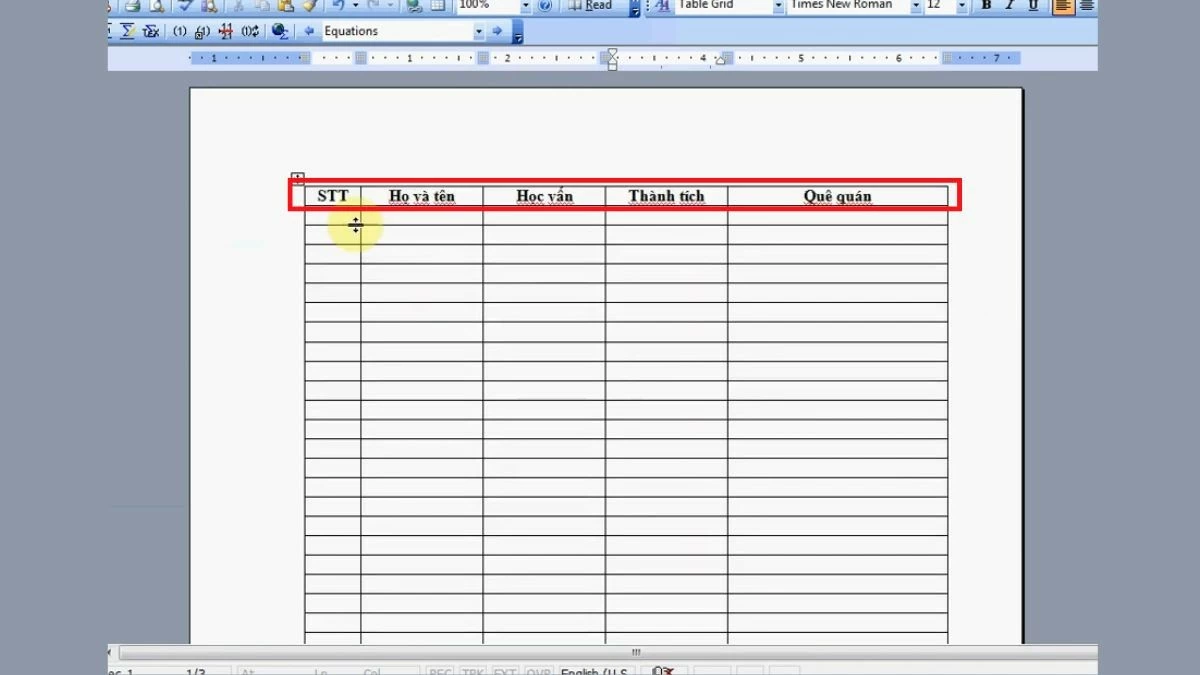 |
ជំហានទី 2: បន្ទាប់មក ចុចកណ្ដុរស្ដាំលើជួរបឋមកថាដែលបានជ្រើសរើស ដើម្បីបង្ហាញម៉ឺនុយបរិបទជាមួយជម្រើសពាក់ព័ន្ធ។ នៅក្នុងបញ្ជីនេះ សូមជ្រើសរើស "លក្ខណសម្បត្តិតារាង" ដើម្បីបើកបង្អួចកំណត់រចនាសម្ព័ន្ធតារាង។
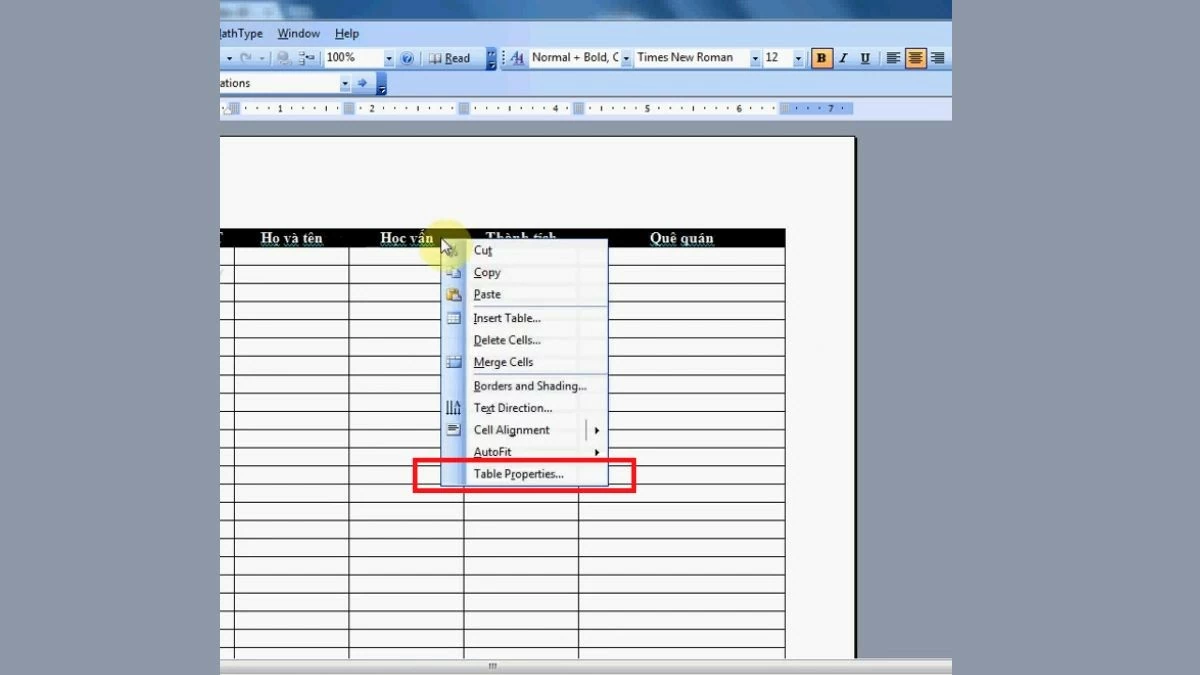 |
ជំហានទី 3: បន្ទាប់មក នៅក្នុងបង្អួច "លក្ខណសម្បត្តិតារាង" សូមប្តូរទៅផ្ទាំង "ជួរដេក"។
 |
ជំហានទី៤៖ នៅទីនេះ សូមដោះធីកប្រអប់ "ធ្វើម្តងទៀតជាជួរចំណងជើងនៅផ្នែកខាងលើនៃទំព័រនីមួយៗ" ដើម្បីបិទមុខងារធ្វើម្តងទៀតនៃចំណងជើង បន្ទាប់មកចុច "យល់ព្រម" ដើម្បីបញ្ជាក់។
តាមរយៈការធ្វើចំណងជើងឡើងវិញនៅក្នុង Word សម្រាប់កំណែនីមួយៗ អ្នកអាចបង្កើតតារាងដែលមើលទៅមានលក្ខណៈវិជ្ជាជីវៈជាងមុន។ លើសពីនេះ ការដឹងពីរបៀបលុបចោលការកំណត់នេះនៅពេលចាំបាច់ផ្តល់ឱ្យអ្នកនូវភាពបត់បែនកាន់តែច្រើននៅក្នុងស្ថានភាពជាក់លាក់។
[ការផ្សាយពាណិជ្ជកម្ម_២]
ប្រភព




![[រូបភាព] ការិយាល័យកណ្តាលបក្សសង្ខេបការងារនៅឆ្នាំ ២០២៥](/_next/image?url=https%3A%2F%2Fvphoto.vietnam.vn%2Fthumb%2F1200x675%2Fvietnam%2Fresource%2FIMAGE%2F2025%2F12%2F18%2F1766065572073_vptw-hoi-nghi-tong-ket-89-1204-jpg.webp&w=3840&q=75)








































































































Kommentar (0)